Ottieni una scansione gratuita e controlla se il tuo computer è infetto.
RIMUOVILO SUBITOPer utilizzare tutte le funzionalità, è necessario acquistare una licenza per Combo Cleaner. Hai a disposizione 7 giorni di prova gratuita. Combo Cleaner è di proprietà ed è gestito da RCS LT, società madre di PCRisk.
Istruzioni per la rimozione del trojan DigMine
Cos'è DigMine?
DigMine è il nome di un programma dannoso scoperto da Xylitol. Questo malware viene utilizzato per diffondere un minatore di criptovaluta basato su XMRig, un altro cripto-minatore che estrae la criptovaluta Monero. DigMine installa anche un'estensione di Chrome che consente agli sviluppatori di diffondere questo programma dannoso.
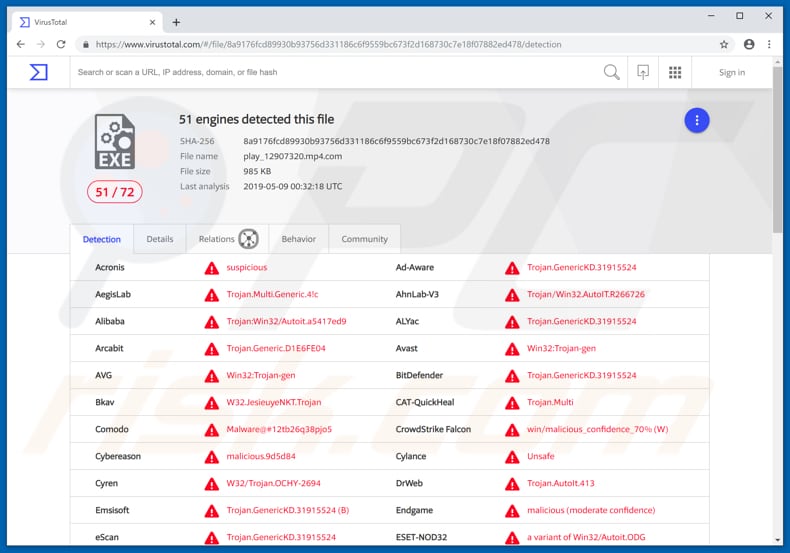
Ci sono molti minatori di criptovaluta su Internet. I criminali informatici spesso li usano per scopi dannosi: tentano di indurre le persone a installare minatori di criptovaluta mascherandoli come programmi legittimi, file eseguibili e così via. In questo caso particolare, proliferano un minatore di criptovaluta Monero includendo il suo file eseguibile in un file di archivio che presumibilmente contiene un video. Una volta installato, il programma inizia a utilizzare le risorse del computer (come la CPU) per risolvere problemi matematici e estrarre criptovaluta. Questo di solito riduce le prestazioni del computer e il processo di mining potrebbe persino rendere il sistema inutilizzabile causando arresti anomali, non rispondendo e così via. Inoltre, i cripto-minatori installati obbligano i computer a utilizzare una maggiore potenza elettrica. Pertanto, le persone che hanno programmi di questo tipo installati riceveranno fatture elettriche più elevate. Inoltre, questi programmi potrebbero causare un problema di surriscaldamento. Un computer che si surriscalda potrebbe arrestarsi senza avvisare l'utente e tali arresti potrebbero causare la perdita di dati. In sintesi, i criminali informatici impiegano DigMine per proliferare un minatore di criptovaluta che consente loro di utilizzare i computer di altre persone per generare entrate estraendo Monero. Inoltre, DigMine è installato con un'estensione Chrome che prolifera ulteriormente questo programma dannoso.
| Nome | DigMine malware |
| Tipo di minaccia | Trojan, virus che rubano password, malware bancario, spyware |
| Nomi rilevati | Avast (Win32:Trojan-gen), BitDefender (Trojan.GenericKD.31915524), ESET-NOD32 (una variante di Win32/Autoit.ODG), Kaspersky (HEUR:Trojan.Win32.AutoIt.gen), Lista completa (VirusTotal) |
| Programmi aggiunti | Vari minatori di criptovaluta. |
| Sintomi | I trojan sono progettati per infiltrarsi di nascosto nel computer della vittima e rimanere in silenzio, quindi nessun sintomo particolare è chiaramente visibile su una macchina infetta. |
| Metodi distributivi | Allegati e-mail infetti, pubblicità online dannose, social engineering, software crack. |
| Danni | Informazioni bancarie rubate, password, furto di identità, computer della vittima aggiunto a una botnet. |
| Rimozione |
Per eliminare possibili infezioni malware, scansiona il tuo computer con un software antivirus legittimo. I nostri ricercatori di sicurezza consigliano di utilizzare Combo Cleaner. Scarica Combo CleanerLo scanner gratuito controlla se il tuo computer è infetto. Per utilizzare tutte le funzionalità, è necessario acquistare una licenza per Combo Cleaner. Hai a disposizione 7 giorni di prova gratuita. Combo Cleaner è di proprietà ed è gestito da RCS LT, società madre di PCRisk. |
Molti altri minatori di criptovaluta vengono utilizzati dai criminali informatici per sfruttare le risorse dei computer di proprietà di persone ignare. In genere, i criminali informatici inducono le persone a installarle usando metodi ingannevoli. Per prevenire la perdita di dati causata da hardware surriscaldato, bollette elettriche più elevate, scarse prestazioni del computer e altri problemi, disinstallare immediatamente tutti i cripto-minatori. Alcuni esempi di altri programmi di questo tipo includono NRSMiner, Cortana.exe, e COINMINER.
In che modo DigMine si è infiltrato nel mio computer?
I criminali informatici proliferano DigMine attraverso i messaggi diretti di Facebook. In genere, le potenziali vittime ricevono un archivio che contiene un file eseguibile. A questi file di archivio vengono dati nomi che suggeriscono che il file contiene un video. Ad esempio, potrebbero essere denominati "video_96747", "video_71791" e così via. Lo scopo principale è indurre le persone a estrarre il contenuto del file ed eseguire un file eseguibile (.exe). Ciò consente quindi a DigMiner di installare un minatore di criptovaluta e un'estensione di Chrome che utilizza Facebook Messenger della vittima per proliferare ulteriormente DigMiner. Pertanto, le vittime diventano inavvertitamente distributori di DigMiner. Si noti, tuttavia, che questa estensione funziona solo se l'utente di Facebook ha le credenziali salvate in Chrome e si accede automaticamente a Facebook.
Come evitare l'installazione di malware?
Non scaricare file o programmi da fonti non affidabili come reti peer-to-peer, siti Web non ufficiali, downloader di terze parti e altre fonti simili. Dovrebbero essere scaricati dalle pagine ufficiali e usando collegamenti diretti. Inoltre, non aprire allegati o collegamenti Web presentati in e-mail irrilevanti. In genere, vengono inviati da indirizzi sospetti e sconosciuti e presentati come messaggi legittimi e ufficiali. Inoltre, non scaricare o aprire file sospetti inviati tramite vari messenger. Aggiorna il software installato con strumenti o funzioni forniti dagli sviluppatori di software ufficiali, poiché strumenti di terze parti spesso scaricano e installano malware. Lo stesso vale per gli strumenti di attivazione non ufficiali, noti anche come strumenti di "cracking". Presumibilmente consentono agli utenti di ignorare l'attivazione del software a pagamento, tuttavia, spesso causano infezioni del computer. Avere installato una rispettabile suite antivirus o antispyware. Questi strumenti possono eliminare efficacemente qualsiasi minaccia rilevata. Se ritieni che il tuo computer sia già infetto, ti consigliamo di eseguire una scansione con Combo Cleaner Antivirus per Windows per eliminare automaticamente il malware infiltrato.
Esempi di allegati dannosi utilizzati per distribuire DigMine:
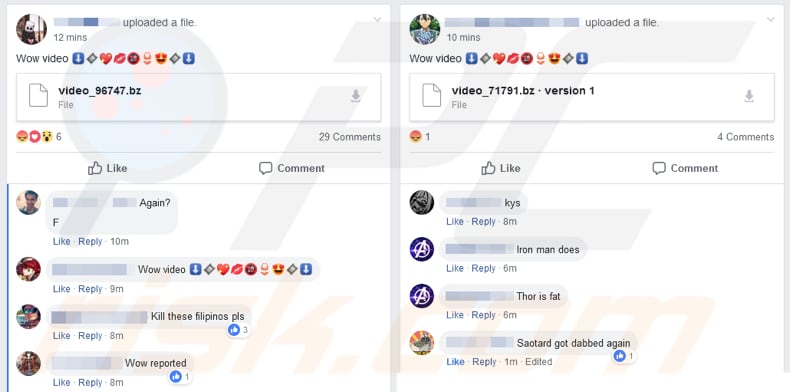
Aggiornamento 22 agosto 2019 - Il trojan DigMine è stato aggiornato più volte dalla sua prima versione. Ora contiene una funzionalità che consente ai criminali di aggiungere macchine infette a una botnet. Botnet è fondamentalmente una rete di macchine controllate a distanza (che di solito sono collegate contro la volontà del proprietario). La rete viene spesso utilizzata per scopi dannosi (ad esempio, per inviare spam e-mail, eseguire attacchi DDoS e così via). Vale anche la pena notare che la botnet sta bloccando gli utenti dalla Turchia. Per raggiungere questo obiettivo, controlla una varietà di impostazioni (inclusa la lingua del browser). Inoltre, tutte le "chiamate di prova" provengono dalla Turchia e il server C&C, con cui DigMine comunica, si trova anche in Turchia. Pertanto, è lecito ritenere che lo sviluppatore sia turco e stia cercando di proteggere i suoi nativi. Inoltre, i criminali informatici hanno diffuso questo ransomware utilizzando anche il social network Twitter. L'intero metodo è molto simile: pubblica tweet contenenti immagini che sembrano video. Tuttavia, questi tweet portano effettivamente a varie landing page e la visita alla fine si traduce in infiltrazioni di trojan DigMine. Ora vale la pena ricordare che in questo momento il cryptominer non viene aggiornato e la campagna di diffusione di Twitter si è fermata. Tuttavia, è molto probabile che questa campagna sia un test e c'è un'alta credibilità che verrà rilanciata.
Schermata del post canaglia di Twitter utilizzato per diffondere il trojan DigMine:
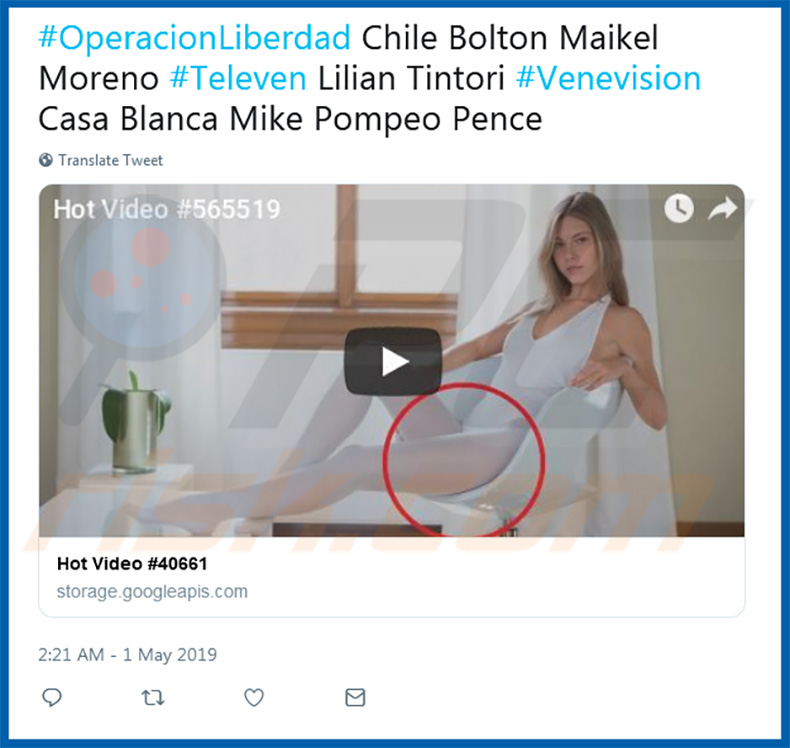
Rimozione automatica istantanea dei malware:
La rimozione manuale delle minacce potrebbe essere un processo lungo e complicato che richiede competenze informatiche avanzate. Combo Cleaner è uno strumento professionale per la rimozione automatica del malware consigliato per eliminare il malware. Scaricalo cliccando il pulsante qui sotto:
SCARICA Combo CleanerScaricando qualsiasi software elencato in questo sito, accetti le nostre Condizioni di Privacy e le Condizioni di utilizzo. Per utilizzare tutte le funzionalità, è necessario acquistare una licenza per Combo Cleaner. Hai a disposizione 7 giorni di prova gratuita. Combo Cleaner è di proprietà ed è gestito da RCS LT, società madre di PCRisk.
Menu:
- Cos'è DigMine?
- STEP 1. Rimozione manuale di DigMine malware.
- STEP 2. Controlla se il tuo computer è pulito.
Come rimuovere un malware manualmente?
La rimozione manuale del malware è un compito complicato, in genere è meglio lasciare che i programmi antivirus o antimalware lo facciano automaticamente. Per rimuovere questo malware, ti consigliamo di utilizzare Combo Cleaner Antivirus per Windows. Se si desidera rimuovere manualmente il malware, il primo passo è identificare il nome del malware che si sta tentando di rimuovere. Ecco un esempio di un programma sospetto in esecuzione sul computer dell'utente:

Se hai controllato l'elenco dei programmi in esecuzione sul tuo computer, ad esempio utilizzando Task Manager e identificato un programma che sembra sospetto, devi continuare con questi passaggi:
 Download un programma chiamato Autoruns. Questo programma mostra le applicazioni che si avviano in automatico, i percorsi del Registro di sistema e del file system:
Download un programma chiamato Autoruns. Questo programma mostra le applicazioni che si avviano in automatico, i percorsi del Registro di sistema e del file system:

 Riavvia il tuo computer in modalità provvisoria:
Riavvia il tuo computer in modalità provvisoria:
Windows XP and Windows 7: Avvia il tuo computer in modalità provvisoria. Fare clic su Start, fare clic su Arresta, fare clic su Riavvia, fare clic su OK. Durante la procedura di avvio del computer, premere più volte il tasto F8 sulla tastiera finché non viene visualizzato il menu Opzione avanzata di Windows, quindi selezionare Modalità provvisoria con rete dall'elenco.

Video che mostra come avviare Windows 7 in "modalità provvisoria con rete":
Windows 8: Vai alla schermata di avvio di Windows 8, digita Avanzato, nei risultati della ricerca selezionare Impostazioni. Fare clic su Opzioni di avvio avanzate, nella finestra "Impostazioni generali del PC", selezionare Avvio. Fare clic sul pulsante "Riavvia ora". Il vostro computer ora riavvierà. in "Opzioni del menu di avvio avanzate." Fai clic sul pulsante "Risoluzione dei problemi", quindi fare clic sul pulsante "Opzioni avanzate". Nella schermata delle opzioni avanzate, fare clic su "Impostazioni di avvio". Fai clic sul pulsante "Restart". Il PC si riavvia nella schermata Impostazioni di avvio. Premere "5" per l'avvio in modalità provvisoria con rete.

Video che mostra come avviare Windows 8 in "modalità provvisoria con rete":
Windows 10: Fare clic sul logo di Windows e selezionare l'icona di alimentazione. Nel menu aperto cliccare "Riavvia il sistema" tenendo premuto il tasto "Shift" sulla tastiera. Nella finestra "scegliere un'opzione", fare clic sul "Risoluzione dei problemi", successivamente selezionare "Opzioni avanzate". Nel menu delle opzioni avanzate selezionare "Impostazioni di avvio" e fare clic sul pulsante "Riavvia". Nella finestra successiva è necessario fare clic sul pulsante "F5" sulla tastiera. Ciò riavvia il sistema operativo in modalità provvisoria con rete.

Video che mostra come avviare Windows 10 in "Modalità provvisoria con rete":
 Estrarre l'archivio scaricato ed eseguire il file Autoruns.exe.
Estrarre l'archivio scaricato ed eseguire il file Autoruns.exe.

 Nell'applicazione Autoruns fai clic su "Opzioni" nella parte superiore e deseleziona le opzioni "Nascondi posizioni vuote" e "Nascondi voci di Windows". Dopo questa procedura, fare clic sull'icona "Aggiorna".
Nell'applicazione Autoruns fai clic su "Opzioni" nella parte superiore e deseleziona le opzioni "Nascondi posizioni vuote" e "Nascondi voci di Windows". Dopo questa procedura, fare clic sull'icona "Aggiorna".

 Controllare l'elenco fornito dall'applicazione Autoruns e individuare il file malware che si desidera eliminare.
Controllare l'elenco fornito dall'applicazione Autoruns e individuare il file malware che si desidera eliminare.
Dovresti scrivere per intero percorso e nome. Nota che alcuni malware nascondono i loro nomi di processo sotto nomi di processo legittimi di Windows. In questa fase è molto importante evitare di rimuovere i file di sistema. Dopo aver individuato il programma sospetto che si desidera rimuovere, fare clic con il tasto destro del mouse sul suo nome e scegliere "Elimina"

Dopo aver rimosso il malware tramite l'applicazione Autoruns (questo garantisce che il malware non verrà eseguito automaticamente all'avvio successivo del sistema), dovresti cercare il nome del malware sul tuo computer. Assicurati di abilitare i file e le cartelle nascosti prima di procedere. Se trovi il file del malware assicurati di rimuoverlo.

Riavvia il computer in modalità normale. Seguendo questi passaggi dovrebbe aiutare a rimuovere eventuali malware dal tuo computer. Nota che la rimozione manuale delle minacce richiede competenze informatiche avanzate, si consiglia di lasciare la rimozione del malware a programmi antivirus e antimalware. Questi passaggi potrebbero non funzionare con infezioni malware avanzate. Come sempre è meglio evitare di essere infettati che cercano di rimuovere il malware in seguito. Per proteggere il computer, assicurarsi di installare gli aggiornamenti del sistema operativo più recenti e utilizzare il software antivirus.
Per essere sicuri che il tuo computer sia privo di infezioni da malware, ti consigliamo di scannerizzarlo con Combo Cleaner Antivirus per Windows.
Condividi:

Tomas Meskauskas
Esperto ricercatore nel campo della sicurezza, analista professionista di malware
Sono appassionato di sicurezza e tecnologia dei computer. Ho un'esperienza di oltre 10 anni di lavoro in varie aziende legate alla risoluzione di problemi tecnici del computer e alla sicurezza di Internet. Dal 2010 lavoro come autore ed editore per PCrisk. Seguimi su Twitter e LinkedIn per rimanere informato sulle ultime minacce alla sicurezza online.
Il portale di sicurezza PCrisk è offerto dalla società RCS LT.
I ricercatori nel campo della sicurezza hanno unito le forze per aiutare gli utenti di computer a conoscere le ultime minacce alla sicurezza online. Maggiori informazioni sull'azienda RCS LT.
Le nostre guide per la rimozione di malware sono gratuite. Tuttavia, se vuoi sostenerci, puoi inviarci una donazione.
DonazioneIl portale di sicurezza PCrisk è offerto dalla società RCS LT.
I ricercatori nel campo della sicurezza hanno unito le forze per aiutare gli utenti di computer a conoscere le ultime minacce alla sicurezza online. Maggiori informazioni sull'azienda RCS LT.
Le nostre guide per la rimozione di malware sono gratuite. Tuttavia, se vuoi sostenerci, puoi inviarci una donazione.
Donazione
▼ Mostra Discussione